iOS 17에서는 누군가가 FaceTime을 사용하는데 응답할 수 없을 때 사용 중인 통화 방법에 따라 영상이나 음성 메시지를 남길 수 있습니다. FaceTime 비디오를 사용하는 경우 비디오 메시지를 남길 수 있고, FaceTime 오디오를 사용하는 경우 오디오 메시지를 남길 수 있습니다.

당신이 해야 할 일은 평소와 같이 누군가를 FaceTime하는 것뿐입니다. 전화를 받지 못한 후에는 메시지를 작성할 수 있는 "동영상 녹화" 옵션이 표시됩니다. 비디오 녹화를 마치면 비디오 미리보기가 표시되며, 결과가 좋지 않을 경우 다시 녹화할 수 있는 옵션도 표시됩니다.
다음은 부재중 화상 통화를 예로 들어 iOS 17을 실행하는 기기에서 FaceTime 메시지 남기기가 작동하는 방법입니다.
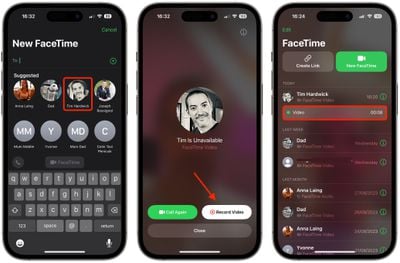
보내고 나면 영상 메시지가 FaceTime의 부재중 전화 기록에 표시되며, 여기에서 상대방이 영상을 보고 다시 전화할 수 있습니다.
사람들은 비디오 메시지를 카메라 롤에 저장할 수 있는 옵션이 있으므로 다른 사람에게 비디오를 보낼 때 이 점을 염두에 두십시오.
위 내용은 iOS 17: FaceTime 비디오 또는 오디오 메시지를 녹음하는 방법의 상세 내용입니다. 자세한 내용은 PHP 중국어 웹사이트의 기타 관련 기사를 참조하세요!